Cum se verifică ortografic toate foile sau întregul registru de lucru simultan în Excel?
Acest articol vorbește despre verificarea ortografiei în toate foile sau întregul registru de lucru simultan în Excel.
Verificați ortografic toate foile sau întregul registru de lucru simultan în Excel
Verificați ortografic toate foile sau întregul registru de lucru simultan în Excel
Vă rugăm să faceți următoarele pentru a verifica ortografic toate foile sau întregul registru de lucru simultan în Excel.
1. Faceți clic dreapta pe orice filă a foii din registrul de lucru pe care trebuie să o verificați ortografic, apoi faceți clic pe Selectați Toate foile din meniul contextual. Vedeți captura de ecran:
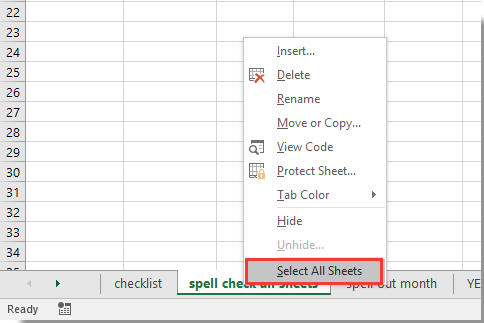
2. Acum sunt selectate toate foile din registrul de lucru curent. Vă rugăm să faceți clic pe Recenzie > Ortografie după cum se arată în imaginea de mai jos.
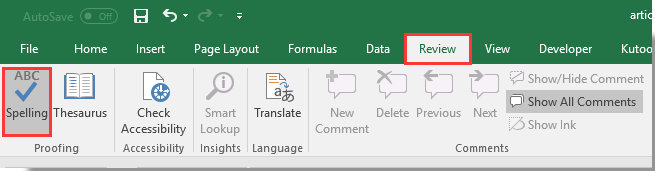
3. În fereastra pop-up Microsoft Excel , faceți clic pe Da butonul.
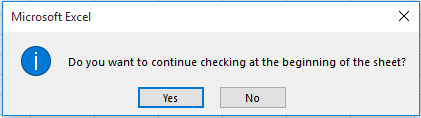
4. În Ortografie caseta de dialog, selectați cuvântul corect în sugestii casetă de listă de care aveți nevoie, apoi faceți clic pe Schimbă-le pe toate buton. Vedeți captura de ecran:
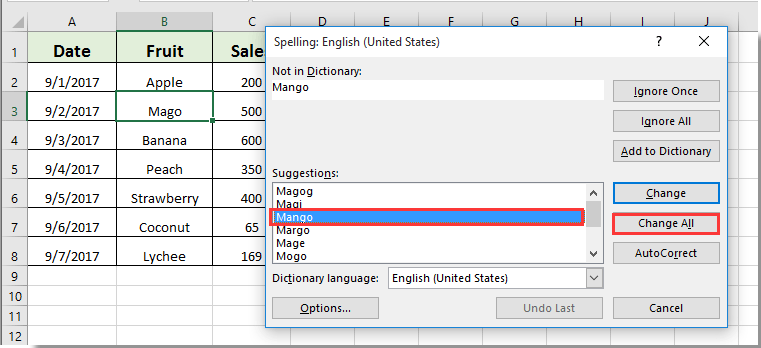
5. Apoi alta Microsoft Excel se afișează caseta de dialog pentru a vă informa despre finalizarea verificării ortografice, faceți clic pe OK butonul.
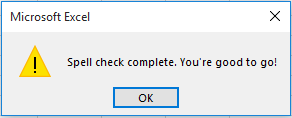
6. Și verificarea ortografiei a fost aplicată tuturor foilor, apoi faceți clic dreapta pe fila foi și selectați Dezgropați Foi pentru a anula toate foile selectate.

Cele mai bune instrumente de productivitate de birou
Îmbunătățiți-vă abilitățile Excel cu Kutools pentru Excel și experimentați eficiența ca niciodată. Kutools pentru Excel oferă peste 300 de funcții avansate pentru a crește productivitatea și a economisi timp. Faceți clic aici pentru a obține funcția de care aveți cea mai mare nevoie...

Fila Office aduce interfața cu file în Office și vă face munca mult mai ușoară
- Activați editarea și citirea cu file în Word, Excel, PowerPoint, Publisher, Access, Visio și Project.
- Deschideți și creați mai multe documente în filele noi ale aceleiași ferestre, mai degrabă decât în ferestrele noi.
- Vă crește productivitatea cu 50% și reduce sute de clicuri de mouse pentru dvs. în fiecare zi!

